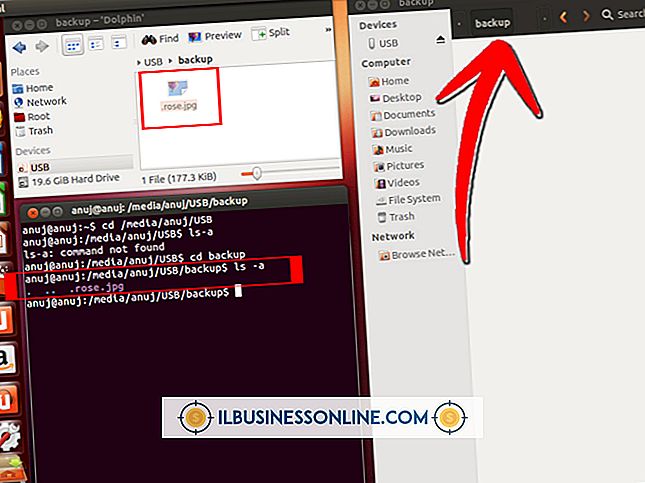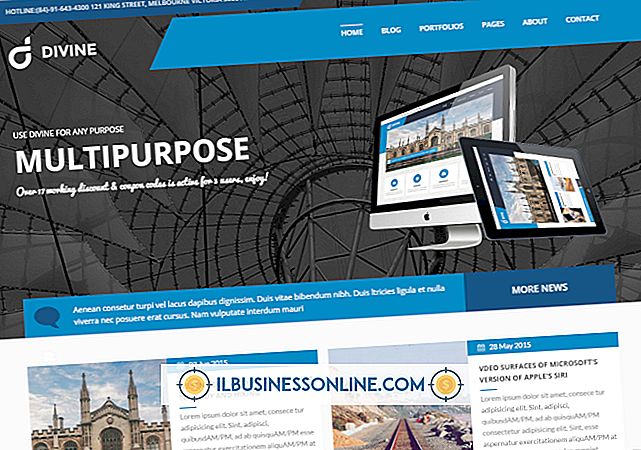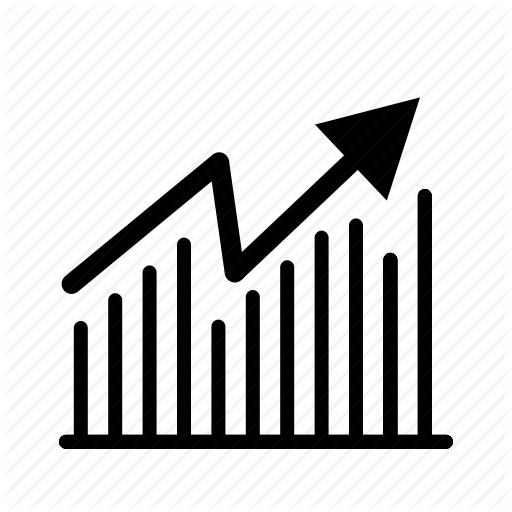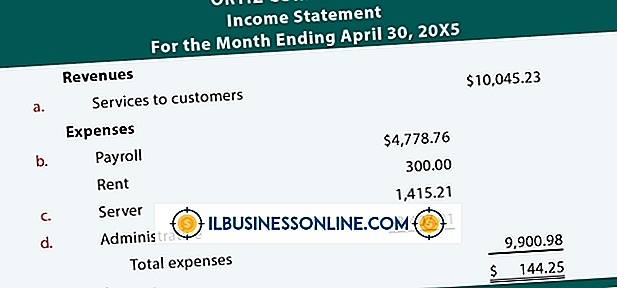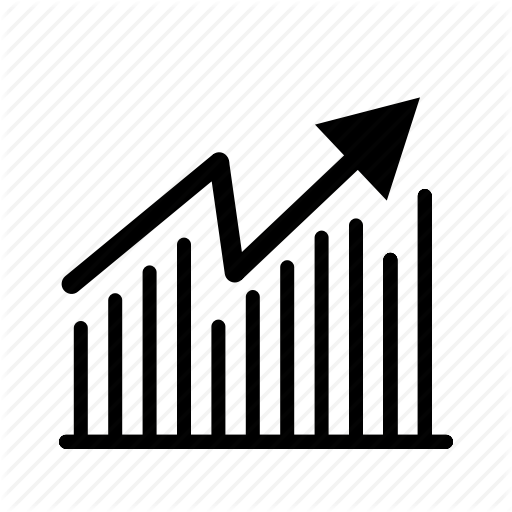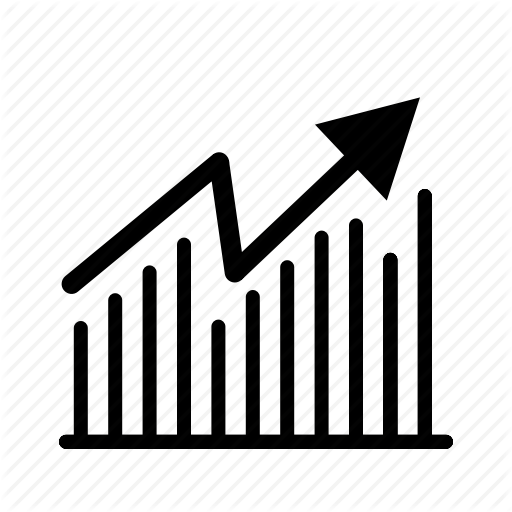Hoe Forceer je Sync op SugarSync

De online SugarSync-gegevensopslag- en back-upservice controleert continu de mappen op uw computers en synchroniseert de wijzigingen wanneer u een bestand bewerkt, toevoegt of verwijdert. Omdat de service automatisch wordt uitgevoerd, bevat de SugarSync Manager-toepassing op uw computer geen specifieke synchronisatieopdracht. Soms kunnen gegevensconflicten tussen de servers van SugarSync en uw computer ervoor zorgen dat de synchronisatie niet correct werkt. Als u een hersynchronisatie wilt forceren en het probleem wilt verhelpen, stelt u de SugarSync Manager-toepassing op uw computer opnieuw in.
1.
Start SugarSync Manager.
2.
Houd de toetsen "Ctrl", "Shift" en "R" op het toetsenbord van uw computer ingedrukt om de resetprocedure te starten.
3.
Klik op de knop "Ja" in het pop-upvenster voor het opnieuw instellen van de bevestiging. SugarSync reset zichzelf en wordt afgesloten.
4.
Start SugarSync Manager opnieuw. Typ het e-mailadres en wachtwoord van de SugarSync-gebruiker in de respectieve invoervelden in het login-dialoogvenster.
5.
Klik en selecteer het selectievakje "Ja" in de prompt op het scherm waarin u wordt gevraagd of u de synchronisatiemappen wilt herstellen die tijdens de vorige installatie zijn geselecteerd. Deze optie is standaard geselecteerd, dus klik alleen op het selectievakje als het niet aangevinkt en niet geselecteerd is. SugarSync Manager synchroniseert nu automatisch de gegevens tussen uw computer en zijn online opslagmappen.
Tip
- U verliest geen gegevens door SugarSync opnieuw in te stellen, omdat de service al uw bestanden, mappen en submappen in zijn gegevens "cloud" online opslaat.